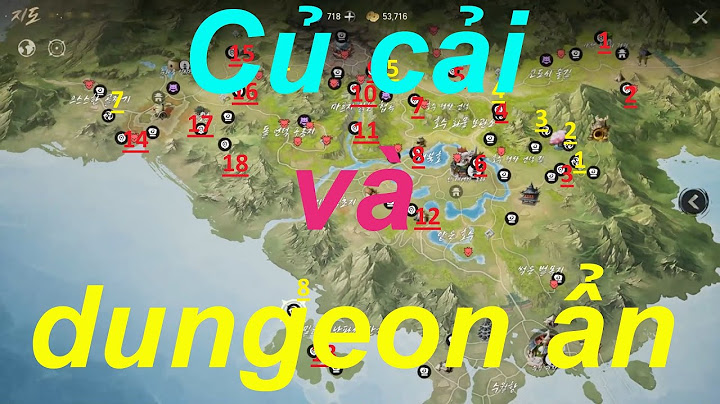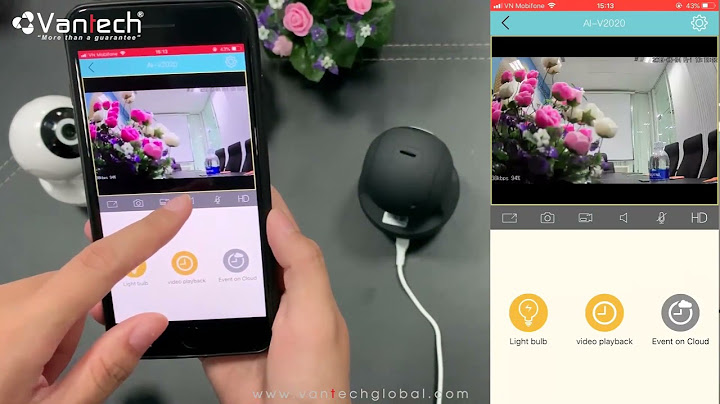Khi bạn không muốn dùng tài khoản Google nữa thì bạn đã biết cách đăng xuất tài khoản ra khỏi ứng dụng chưa? Nếu chưa hãy cùng theo dõi hết bài viết này để biết cách đăng xuất YouTube trên điện thoại, máy tính bên dưới này nhé!
 Vào cài đặt ứng dụng > Chọn Ứng dụng > Quản lý ứng dụng > Nhấn vào thanh tìm kiếm > Tìm ứng dụng YouTube > Chọn mục xóa dữ liệu > Xóa tất cả dữ liệu > Nhấn OK. Tiếp đến quay lại trang chủ ứng dụng YouTube > Chọn vào biểu tượng tài khoản > Chọn tài khoản > Nhấn Đăng xuất là hoàn thành. \>>> Xem thêm: Nhạc không bản quyền youtube thỏa sức sử dụng Bước 1: Trong giao diện điện thoại bạn vào cài đặt và nhấn vào mục Ứng dụng.  Vào cài đặt ứng dụng Bước 2: Chọn Quản lý ứng dụng và nhấn vào thanh tìm kiếm phía trên.  Chọn vào quản lý ứng dụng Bước 3: Tìm kiếm ứng dụng YouTube và chọn Xóa dữ liệu  Xóa dữ liệu ứng dụng Bước 4: Tiếp theo chọn Xóa tất cả dữ liệu sau đó nhấn OK để đồng ý.  Đồng ý xóa thông tin Bước 5: Tiếp tục quay lại trang chủ trên ứng dụng YouTube chọn icon tài khoản và nhấn vào tài khoản của bạn.  Tiến hành đăng xuất tài khoản \>>>> Xem thêm: Hướng dẫn cách xóa lịch sử youtube nhanh gọn lẹ Bước 6: Cuối cùng nhấn vào Đăng xuất là thành công, ở bước này nếu bạn muốn đăng nhập một tài khoản khác bạn hãy nhấn vào biểu tượng tài khoản.  Đồng ý đăng xuất Chọn đăng nhập và chọn tài khoản bạn muốn sử dụng.  Đăng nhập trở lại Mở ứng dụng YouTube lên > Nhấn vào Biểu tượng Avatar tài khoản cá nhân > Nhấn tiếp vào tài khoản cá nhân > Chọn mục Sử dụng YouTube khi đã đăng xuất > Hoàn thành đăng xuất.  Bước 1: Mở ứng dụng YouTube lên, nhấn vào Biểu tượng Avatar tài khoản cá nhân của bạn bên góc phải màn hình.  Nhấn vào Biểu tượng Avatar tài khoản cá nhân của bạn bên góc phải màn hình Bước 2: Nhấn tiếp vào tài khoản cá nhân của bạn.  Nhấn tiếp vào tài khoản cá nhân của bạn \>>> Xem thêm; 5 cách chặn quảng cáo Youtube hiệu quả nhất bạn cần biết Bước 3: Chọn mục Sử dụng YouTube khi đã đăng xuất.  Chọn mục Sử dụng YouTube khi đã đăng xuất Bước 4: Lúc này bạn đã đăng xuất và muốn đăng nhập trở lại, bạn nhấn vào mục Đăng nhập và chọn tài khoản bạn muốn sử dụng.  Nhấn vào mục Đăng nhập và chọn tài khoản bạn muốn sử dụng Truy cập trang chủ YouTube, trên góc bên phải trên màn hình bạn hãy nhấp vào ảnh hồ sơ của bạn và nhấn Đăng xuất.  Đăng xuất tài khoản YouTube trên máy tính Bài viết này đã hướng dẫn cho bạn cách đăng xuất tài khoản YouTube trên điện thoại đơn giản, dễ thực hiện, hi vọng sẽ giúp ích đến bạn. Nếu có thắc mắc, đừng quên để lại bình luận bên dưới nhé. Chúc các bạn thành công! Như các bạn đã biết, khi sở hữu tài khoản Google đồng nghĩa với việc bạn có thể sử dụng được nhiều dịch vụ khác nhau của Google như Gmail, Google Drive, YouTube... Vì vậy có thể nói, tài khoản Gmail cực kỳ quan trọng khi các bạn sử dụng điện thoại Android, tuy nhiên nếu bạn muốn thoát tài khoản Gmail trên Android thì bài viết này sẽ chỉ ra cho bạn một phương pháp nhanh nhất, chỉ mất một vài thao tác... [caption id="" align="aligncenter" width="600"].png) Cách xóa tài khoản Gmail[/caption] Cách xóa tài khoản Gmail trên Android vô cùng nhanh chóngXóa tài khoản Gmail trên Android là việc làm cấp thiết nếu như bạn không muốn sử dụng tài khoản Google trên thiết bị này cũng như tránh khỏi rủi ro lộ các thông tin cá nhân quan trọng. Việc tưởng chừng dễ dàng nhưng không phải ai cũng biết và bài viết dưới đây là những bước cơ bản mà bạn đọc có thể áp dụng và thực hiện.
.png) Để thoát tài khoản Gmail trên Android nhanh nhất, bạn truy cập mục Cài đặt .png) Tiếp đến là Cloud và Tài khoản .png) Sau đó vào mục Tài khoản .png) Chọn Google .png) Ở menu trên cùng bên phải, bạn chọn Xóa tài khoản .png) Và xác nhận việc xóa tài khoản như hình Như vậy, bài viết đã vừa hướng dẫn cách xóa tài khoản Gmail trên Android nhằm tăng cường tính bảo mật mỗi khi người bạn cho người khác mượn thiết bị của mình hoặc khi bạn sang nhượng hay lên đời thiết bị khác... Chúc bạn thực hiện thành công! |